SAN存储安装配置手册
宏杉存储MS7000系列设备配置指南
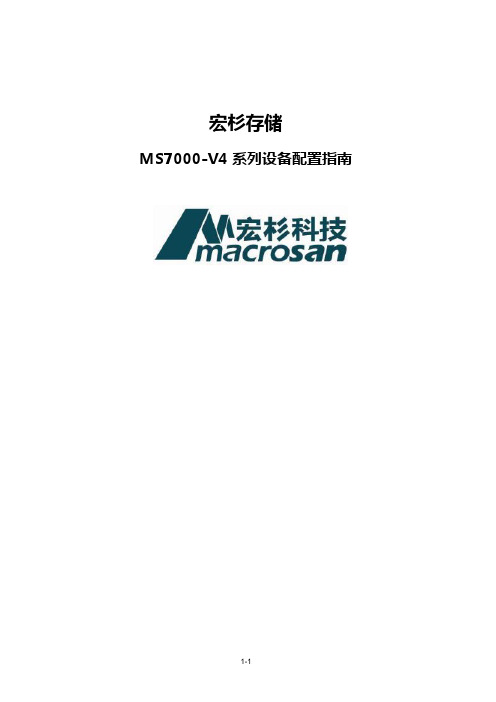
宏杉存储MS7000-V4 系列设备配置指南目录MacroSANMS7000-V4系列存储设备........................................................1-1 安装手册................................................................................1-1 声明....................................................................................1-2 商标信息................................................................................1-2 目录....................................................................................1-3 图目录..................................................................................1-9 表目录................................................................................ 1-13 1前言................................................................................. 1-161.1 读者对象........................................................................... 1-161.2 适用范围........................................................................... 1-161.3 文档结构........................................................................... 1-161.4 文档约定........................................................................... 1-171.4.1 手册描述约定................................................................. 1-171.4.2 其他约定..................................................................... 1-181.5 术语............................................................................... 1-181.5.1 DSU ...................................................................................................................................... 1-181.5.2 EMC ...................................................................................................................................... 1-181.5.3 EP ......................................................................................................................................... 1-181.5.4 FC ......................................................................................................................................... 1-181.5.5GE ......................................................................................................................................... 1-181.5.6 GUI .............................................................................................................................................. 1-181.5.7iSCSI ..................................................................................................................................... 1-181.5.8ODSP .................................................................................................................................... 1-181.5.9ODSP Scope ......................................................................................................................... 1-181.5.10 SAN .................................................................................................................................... 1-191.5.11 SAS .................................................................................................................................... 1-191.5.12SATA ................................................................................................................................... 1-191.5.13 SP ....................................................................................................................................... 1-191.5.14 SPU .................................................................................................................................... 1-191.5.15 SSD .................................................................................................................................... 1-191.5.16 SSU .................................................................................................................................... 1-191.5.17 XP .............................................................................................................................................. 1-191.6 资料获取方式....................................................................... 1-191.7 资料意见或建议反馈方式............................................................. 1-20 2设备使用注意事项 .................................................................... 2-202.1 用电安全注意事项................................................................... 2-202.2 防静电安全注意事项................................................................. 2-202.2.1 佩戴防静电腕带方法........................................................... 2-202.2.2 无防静电腕带时紧急操作方法 ................................................... 2-212.3 激光安全注意事项................................................................... 2-212.4 电池安全注意事项................................................................... 2-212.5 EMC注意事项 ...................................................................... 2-212.6 磁盘使用注意事项................................................................... 2-222.7 操作安全注意事项................................................................... 2-23 3产品介绍............................................................................. 3-233.1 产品概述........................................................................... 3-233.2 产品规格........................................................................... 3-243.2.1 SPU规格 ........................................................................ 3-243.2.2 SSU规格 ........................................................................ 3-253.2.3 DSU规格..................................................................... 3-263.2.4 磁盘模块规格................................................................. 3-273.2.5 管理交换机规格............................................................... 3-283.3 产品外观........................................................................... 3-293.3.1 SPU外观 ........................................................................ 3-293.3.2 SSU外观 ........................................................................ 3-353.3.3 DSU外观..................................................................... 3-403.3.4 磁盘模块外观................................................................. 3-483.3.5 管理交换机外观............................................................... 3-503.4 产品指示灯......................................................................... 3-513.4.1 SP指示灯 .................................................................... 3-513.4.2 XP指示灯 .................................................................... 3-513.4.3 EP指示灯 .................................................................... 3-523.4.4 风扇模块和电池模块指示灯 ..................................................... 3-523.4.5 电源模块指示灯............................................................... 3-543.4.6 磁盘模块指示灯............................................................... 3-543.4.7 IO插卡模块指示灯............................................................. 3-54 4安装设备............................................................................. 4-564.1安装规划 ........................................................................... 4-564.2安装流程 ........................................................................... 4-574.3 安装前准备......................................................................... 4-584.3.1准备安装场所.................................................................. 4-584.3.2准备机柜...................................................................... 4-614.3.3准备安装工具.................................................................. 4-624.4 安装前检查......................................................................... 4-634.4.2检查设备...................................................................... 4-644.4.3检查线缆...................................................................... 4-66 4.5安装机柜 ........................................................................... 4-664.5.1安装机柜...................................................................... 4-664.5.2安装机柜后检查................................................................ 4-66 4.6 安装托架式滑道..................................................................... 4-674.6.1 托架式滑道介绍............................................................... 4-674.6.2 确定滑道位置................................................................. 4-674.6.3安装滑道...................................................................... 4-684.6.4安装滑道后检查................................................................ 4-69 4.7 安装管理交换机..................................................................... 4-704.7.1 安装管理交换机到机柜中 ....................................................... 4-704.7.2 安装管理交换机后检查......................................................... 4-71 4.8 安装SPU .......................................................................................................................................... 4-714.8.1 安装SPU流程................................................................. 4-714.8.2 安装SPU到机柜中............................................................. 4-724.8.3 安装SPU电池模块(可选)..................................................... 4-734.8.4 安装SPU后检查............................................................... 4-744.8.5 安装SPU面板................................................................. 4-75 4.9 安装SSU2225B ............................................................................................................................... 4-754.9.1安装SSU2225B流程............................................................ 4-754.9.2 安装SSU2225B到机柜中 ....................................................... 4-754.9.3 安装SSU2225B后检查......................................................... 4-76 4.10安装SSU2225(可选).............................................................. 4-774.10.1安装SSU2225流程............................................................ 4-774.10.2安装SSU2225到机柜中........................................................ 4-774.10.3安装SSU2225后检查.......................................................... 4-78 4.11 安装DSU(可选).................................................................. 4-784.11.1 安装DSU流程................................................................ 4-784.11.2 安装DSU到机柜中............................................................ 4-794.11.3 安装DSU后检查.............................................................. 4-80 4.12安装线缆 .......................................................................... 4-804.12.1 布线注意事项................................................................ 4-804.12.2 安装线缆流程................................................................ 4-834.12.3 安装接地线.................................................................. 4-844.12.4 安装电源线.................................................................. 4-864.12.5 安装串口线缆................................................................ 4-894.12.7 安装PCI-E线缆............................................................... 4-984.12.8 安装SP管理网口线缆 ........................................................ 4-1014.12.9 安装FC线缆.................................................................... 4-1024.12.10 安装客户端服务器线缆...................................................... 4-1024.12.11 安装线缆后检查............................................................ 4-103 5启动与配置设备 ..................................................................... 5-1035.1 设备上电前检查.................................................................... 5-1035.2 设备上电及启动.................................................................... 5-1045.2.1 管理交换机上电及启动........................................................ 5-1045.2.2 DSU上电及启动.............................................................. 5-1045.2.3 DSU启动后检查.............................................................. 5-1045.2.4 SSU上电及启动.............................................................. 5-1055.2.5 SSU启动后检查.............................................................. 5-1055.2.6 SPU上电及启动.............................................................. 5-1065.2.7 SPU启动后检查.............................................................. 5-1065.3 设备配置.......................................................................... 5-1075.3.1 设备默认配置................................................................ 5-1075.3.2 设备配置准备................................................................ 5-1085.3.3 设备配置.................................................................... 5-1085.4 设备关机及下电.................................................................... 5-110 6安装与拆卸设备组件 ................................................................. 6-1116.1 安装/拆卸SPU面板..................................................................... 6-1116.1.1 SPU面板介绍................................................................ 6-1116.1.2 安装SPU面板................................................................ 6-1116.1.3 拆卸SPU面板................................................................ 6-1116.2 安装/拆卸SP .................................................................................................................................. 6-1126.2.1 SP介绍......................................................................... 6-1126.2.2 安装SP ................................................................................................................................ 6-1126.2.3 拆卸SP ................................................................................................................................ 6-1136.3 安装/拆卸XP ............................................................................................................................................... 6-1136.3.1 XP介绍 ..................................................................... 6-1136.3.2 安装XP ............................................................................................................................................ 6-1146.3.3 拆卸XP ............................................................................................................................................ 6-1146.4 安装/拆卸EP .................................................................................................................................. 6-1156.4.1 EP介绍......................................................................... 6-1156.4.2 安装EP ................................................................................................................................ 6-1166.4.3 拆卸EP ................................................................................................................................ 6-1176.5 安装/拆卸风扇模块和电池模块........................................................ 6-1176.5.1 安装/拆卸SPU风扇模块........................................................ 6-1176.5.2 安装/拆卸SPU电池模块........................................................ 6-1196.5.3 安装/拆卸SSU2225B风扇模块(含电池模块).................................... 6-1206.5.4 安装/拆卸SSU2225风扇模块................................................... 6-1226.5.5 安装/拆卸DSU风扇模块 ....................................................... 6-1236.6 安装/拆卸电源模块 ................................................................. 6-1256.6.1 电源模块介绍................................................................ 6-1256.6.2 安装电源模块................................................................ 6-1266.6.3 拆卸电源模块................................................................ 6-1276.7 安装/拆卸IO插卡................................................................... 6-1276.7.1 IO插卡介绍.................................................................. 6-1276.7.2 安装/拆卸IO插卡小卡.......................................................... 6-1286.7.3 安装/拆卸IO插卡组合卡........................................................ 6-1296.8 安装/拆卸磁盘模块 ................................................................. 6-1306.8.1 磁盘模块介绍................................................................ 6-1306.8.2 安装/拆卸2.5英寸磁盘模块(DSU1625) ........................................ 6-1316.8.3 安装/拆卸2.5英寸磁盘模块(DSU2625/SSU2225/SSU2225B)..................... 6-1326.8.4 安装/拆卸3.5英寸磁盘模块(DSU1616) ........................................ 6-1346.8.5 安装磁盘假面板.............................................................. 6-1366.8.6 拆卸磁盘模块................................................................ 6-137 7常见故障处理 ....................................................................... 7-1377.1 SP故障处理....................................................................... 7-1377.1.1 故障现象1:SP的告警指示灯闪烁或常亮......................................... 7-1377.1.2 故障现象2:SP的运行指示灯常亮或常灭......................................... 7-1387.1.3 故障现象3:SP启动过程中,LED数码管无法显示信息............................. 7-1387.1.4 故障现象4:SP启动过程中,LED数码管停留在88 ............................................................. 7-1397.1.5 故障现象5:SP启动过程中,LED数码管长时间停留在某个固定值................... 7-1397.2 XP故障处理....................................................................... 7-1397.2.1 故障现象1:XP的告警指示灯闪烁或常亮......................................... 7-1397.2.2 故障现象2:XP的运行指示灯常亮或常灭......................................... 7-1407.3 EP故障处理....................................................................... 7-1407.3.1 故障现象1:告警指示灯闪烁或常亮 ............................................. 7-1407.3.2 故障现象2:运行指示灯常亮或常灭 ............................................. 7-1417.4 电源模块故障处理.................................................................. 7-1417.5 风扇模块故障处理.................................................................. 7-1427.6 电池模块故障处理.................................................................. 7-1427.7 磁盘模块故障处理.................................................................. 7-1437.8 其他故障处理...................................................................... 7-143 8附录A.拇指螺钉安装方法.............................................................. 8-143 9附录B.中国有害物质声明.............................................................. 9-146图目录图3-1SPU前斜视图(带面板)........................................................... 3-29 图3-2SPU前正视图(不带面板)......................................................... 3-29 图3-3SPU后正视图..................................................................... 3-30 图3-4SP正视图 ........................................................................ 3-31 图3-5SPIO插卡管理卡正视图 ............................................................ 3-32 图3-6SPU风扇模块正视图............................................................... 3-33 图3-7SPU电源模块正视图............................................................... 3-34 图3-8SPU电池模块正视图............................................................... 3-34 图3-9SSU前正视图..................................................................... 3-35 图3-10SSU2225B后正视图.............................................................. 3-36 图3-11SSU2225后正视图 ............................................................... 3-36 图3-12SSU的XP正视图................................................................. 3-37 图3-13SSU2225B风扇模块(含电池模块)正视图.......................................... 3-38 图3-14SSU2225风扇模块正视图 ......................................................... 3-39 图3-15SSU电源模块正视图.............................................................. 3-40 图3-16DSU1616前正视图............................................................... 3-40 图3-17DSU1625前正视图............................................................... 3-41 图3-18DSU2625前正视图............................................................... 3-41 图3-19DSU1616后正视图............................................................... 3-42 图3-20DSU1625后正视图............................................................... 3-42 图3-21DSU2625后正视图............................................................... 3-43 图3-22DSU1616的EP正视图............................................................. 3-44 图3-23DSU1625的EP正视图............................................................. 3-45 图3-24DSU2625的EP正视图............................................................. 3-46 图3-25DSU风扇模块正视图(一)........................................................ 3-47 图3-26DSU风扇模块正视图(二)........................................................ 3-47 图3-27DSU电源模块正视图.............................................................. 3-48 图3-283.5英寸磁盘模块前面板........................................................... 3-48 图3-292.5英寸磁盘模块前面板(一)..................................................... 3-49 图3-302.5英寸磁盘模块前面板(二)..................................................... 3-50 图3-31管理交换机(H3CS5120V2-10P-SI)外观........................................... 3-50 图4-1存储设备的安装规划示意图......................................................... 4-57 图4-2存储设备的安装流程示意图......................................................... 4-58图4-4托架式滑道(左侧滑道)示意图..................................................... 4-67 图4-5安装左侧滑道示意图............................................................... 4-68 图4-6安装拇指螺钉示意图............................................................... 4-69 图4-7检查滑道示意图................................................................... 4-69 图4-8管理交换机挂耳示意图............................................................. 4-70 图4-9挂耳安装到管理交换机侧示意图..................................................... 4-70 图4-10挂耳安装到管理交换机电源侧示意图................................................ 4-71 图4-11SPU安装流程示意图.............................................................. 4-72 图4-12安装SPU示意图.................................................................. 4-73 图4-13安装SPU电池模块示意图.......................................................... 4-74 图4-14安装SPU面板示意图.............................................................. 4-75 图4-15SSU2225B安装流程示意图........................................................ 4-75 图4-16安装SSU2225B示意图............................................................ 4-76 图4-17SSU2225安装流程示意图 ......................................................... 4-77 图4-18安装SSU2225示意图 ............................................................. 4-78 图4-19DSU安装流程示意图.............................................................. 4-79 图4-20安装DSU示意图.................................................................. 4-80 图4-21固定线缆端子示意图.............................................................. 4-81 图4-22线缆捆扎示意图(一)............................................................ 4-82 图4-23线缆捆扎示意图(二)............................................................ 4-82 图4-24线缆捆扎示意图(三)............................................................ 4-83 图4-25线缆安装流程示意图.............................................................. 4-83 图4-26接地线示意图.................................................................... 4-84 图4-27松开设备接地端子的螺钉示意图.................................................... 4-84 图4-28安装接地线示意图................................................................ 4-85 图4-29安装管理交换机接地线示意图...................................................... 4-85 图4-30电源线示意图.................................................................... 4-86 图4-31安装电源线示意图................................................................ 4-87 图4-32电源线捆扎示意图................................................................ 4-87 图4-33安装电源线防脱卡钩示意图........................................................ 4-88 图4-34安装管理交换机电源线示意图...................................................... 4-88 图4-35串口线缆音频接口示意图.......................................................... 4-89 图4-36管理串口2线缆安装示意图......................................................... 4-89 图4-37A类SAS线缆示意图............................................................... 4-90图4-39C类SAS线缆示意图............................................................... 4-91 图4-40D类SAS线缆示意图............................................................... 4-91 图4-41SAS线缆上Mini SAS连接器示意图.................................................. 4-92 图4-42SAS线缆上Mini SASHD连接器示意图............................................... 4-92 图4-43高速SAS线缆弯曲半径示意图...................................................... 4-93 图4-44SAS线缆安装示意图.............................................................. 4-95 图4-45安装防尘盖的SAS线缆示意图...................................................... 4-96 图4-46拔出SAS线缆示意图.............................................................. 4-97 图4-47安装SAS线缆示意图.............................................................. 4-98 图4-48MS7010-V4PCI-E线缆安装示意图.................................................. 4-99 图4-49MS7020-V4/MS7040-V4PCI-E线缆安装示意图...................................... 4-100 图4-50管理网口线缆和接口示意图....................................................... 4-101 图4-51管理网口线缆安装示意图......................................................... 4-101 图4-52FC线缆和接口示意图 ............................................................ 4-102 图5-1加载ODSPScope界面............................................................. 5-108 图5-2ODSPScope设备管理界面......................................................... 5-109 图5-3设备初始配置流程示意图.......................................................... 5-110 图6-1安装/拆卸SPU面板示意图 ......................................................... 6-111 图6-2安装/拆卸SP示意图............................................................... 6-112 图6-3安装/拆卸XP示意图............................................................... 6-114 图6-4安装/拆卸DSU1616EP示意图 ...................................................... 6-115 图6-5安装/拆卸DSU2625EP示意图 ...................................................... 6-116 图6-6安装/拆卸SPU风扇模块示意图 ..................................................... 6-118 图6-7安装/拆卸SPU电池模块示意图 ..................................................... 6-119 图6-8安装/拆卸SSU2225B风扇模块(含电池模块)示意图.................................. 6-121 图6-9安装/拆卸SSU2225风扇模块示意图................................................. 6-122 图6-10安装/拆卸DSU1616风扇模块示意图................................................ 6-123 图6-11安装/拆卸DSU2625风扇模块示意图................................................ 6-124 图6-12安装/拆卸电源模块示意图 ........................................................ 6-125 图6-13安装/拆卸IO插卡小卡示意图 ...................................................... 6-128 图6-14安装/拆卸IO插卡组合卡示意图 .................................................... 6-129 图6-152.5英寸磁盘模块(DSU1625)示意图.............................................. 6-131 图6-16DSU1625磁盘槽位编号示意图 .................................................... 6-131 图6-172.5英寸磁盘模块(DSU1625)示意图.............................................. 6-132图6-18安装2.5英寸磁盘模块(DSU1625)示意图.......................................... 6-132 图6-192.5英寸磁盘模块(DSU2625/SSU2225/SSU2225B)示意图.......................... 6-133 图6-20DSU2625磁盘槽位编号示意图 .................................................... 6-133 图6-212.5英寸磁盘模块(DSU2625/SSU2225/SSU2225B)示意图.......................... 6-133 图6-22安装2.5英寸磁盘模块(DSU2625/SSU2225/SSU2225B)示意图...................... 6-134 图6-233.5英寸磁盘模块(DSU1616)示意图.............................................. 6-134 图6-24DSU1616磁盘槽位编号示意图 .................................................... 6-135 图6-253.5英寸磁盘模块(DSU1616)示意图.............................................. 6-135 图6-26安装3.5英寸磁盘模块(DSU1616)示意图.......................................... 6-135 图6-27安装3.5英寸磁盘假面板示意图.................................................... 6-136 图8-1拇指螺钉示意图.................................................................. 8-144 图8-2拇指螺钉安装正视图.............................................................. 8-144 图8-3拇指螺钉安装侧视图.............................................................. 8-145 图8-4拇指螺钉与方孔条表面贴平........................................................ 8-145 图8-5拇指螺钉错误安装示意图(一).................................................... 8-145 图8-6拇指螺钉错误安装示意图(二).................................................... 8-146 图8-7拇指螺钉错误安装示意图(三).................................................... 8-146表目录表1-1文档结构......................................................................... 1-16 表2-1磁盘安装要求..................................................................... 2-22 表3-1 SPU 规格........................................................................ 3-24 表3-2 SSU 规格........................................................................ 3-25 表3-3 DSU 规格........................................................................ 3-26 表3-4磁盘模块规格..................................................................... 3-27 表3-5管理交换机规格................................................................... 3-28 表3-6SPU前正视图组件说明............................................................. 3-30 表3-7SPU后正视图组件说明............................................................. 3-30 表3-8SP正视图组件说明 ................................................................ 3-31 表3-9SPIO插卡管理卡正视图组件说明 .................................................... 3-32 表3-10SPU风扇模块正视图组件说明...................................................... 3-33 表3-11SPU电源模块正视图组件说明...................................................... 3-34 表3-12SPU电池模块正视图组件说明...................................................... 3-34 表3-13SSU前正视图组件说明............................................................ 3-35 表3-14SSU2225B后正视图组件说明...................................................... 3-36 表3-15SSU2225后正视图组件说明 ....................................................... 3-36 表3-16SSU的XP正视图组件说明......................................................... 3-37 表3-17SSU2225B风扇模块(含电池模块)正视图组件说明 .................................. 3-39 表3-18SSU2225风扇模块正视图组件说明 ................................................. 3-39 表3-19SSU电源模块正视图组件说明...................................................... 3-40 表3-20DSU1616前正视图组件说明 ....................................................... 3-40 表3-21DSU1625前正视图组件说明 ....................................................... 3-41 表3-22DSU2625前正视图组件说明 ....................................................... 3-41 表3-23DSU1616后正视图组件说明 ....................................................... 3-42 表3-24DSU1625后正视图组件说明 ....................................................... 3-43 表3-25DSU2625后正视图组件说明 ....................................................... 3-43 表3-26DSU1616的EP正视图组件说明..................................................... 3-44 表3-27DSU1625的EP正视图组件说明..................................................... 3-45 表3-28DSU2625的EP正视图组件说明..................................................... 3-46 表3-29DSU风扇模块正视图(一)组件说明................................................ 3-47 表3-30DSU风扇模块正视图(二)组件说明................................................ 3-47 表3-31DSU电源模块正视图组件说明...................................................... 3-48。
海康威视存储设备快速使用手册(Ver1.0)
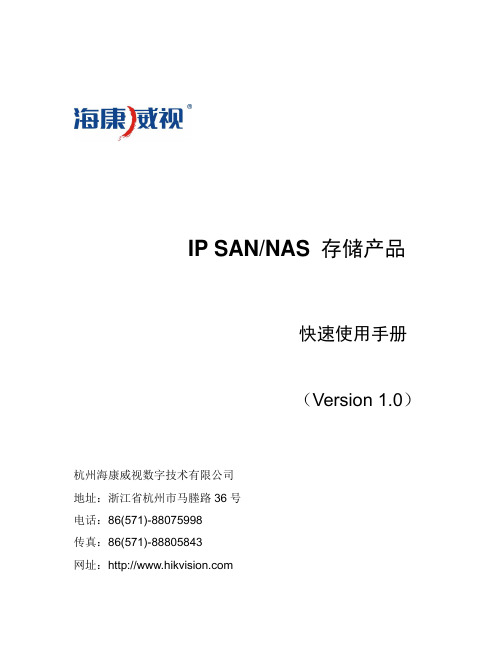
IP SAN/NAS 存储产品快速使用手册(Version 1.0)杭州海康威视数字技术有限公司地址:浙江省杭州市马塍路36号电话:86(571)-88075998传真:86(571)-88805843网址:目录一. 硬件安装 (1)1. 硬件子系统 (1)2. 开机和关机 (2)二. 设定海康威视IP SAN/NAS的访问IP (3)三. DVR存储空间使用说明 (3)四. 建立对海康威视IP SAN/NAS存储系统iSCSI的连接 (11)五. 建立对海康威视IP SAN/NAS 的NAS连接 (16)六. 常见疑问解答 (18)七. 备注 (19)一. 硬件安装1.硬件子系统海康威视网络存储设备包括硬件子系统和软件子系统两部分,它们的安装可以独立进行,不需要按照固定的顺序去实施。
软件子系统是海康威视公司为网络存储设备而开发出来的网络存储管理系统,在网络环境中部署海康威视网络存储设备就可以正常地完成对存储的管理功能。
硬件子系统主要采用机架式机箱,以DS-A1008R为例,它内含8个硬盘槽位,通过状态指示灯可以很直观的查看系统电源,网络和磁盘等状态。
详见下图:DS-A1008R前面板图安装准备:在开始安装前,请检查以下物品是否齐全:1. 海康威视网络存储设备2. 电源线3. 千兆(百兆)网线(网线推荐用超五类(CAT 5e)线)4. 产品合格证5. 产品保修卡6. 快速使用手册以下物品需自备或选配:1. 千兆交换机(用户自备,普通的二层交换机即可)2. 机架导轨(选配件,标配不含)磁盘安装:为了保证运输安全,建议您将磁盘和海康威视网络存储设备分开包装。
请按照以下步骤安装磁盘:1. 向左按压磁盘固定弹簧扣,打开拉杆,将磁盘架沿导轨从机箱中拔出来;2. 用4个螺丝把硬盘固定到硬盘架上;3. 将硬盘架插入机箱,沿导轨推到底,并按压拉杆,以确保硬盘放到位并锁好;4. 重复以上操作,直到所有的硬盘安装完成。
QSAN XCubeSAN快速安装手册说明书

感谢您购买QSAN XCubeSAN 存储系统设备。
此安装手册将会指引您快速上手并适用于以下型号:XS5224 XS5216 XS5212 XS5226 XS3224 XS3216 XS3212 XS3226 XS1224 XS1216 XS1212 XS1226此手册之其他语言版本可至QSAN 网站下载:https:///m5jzpd打开磁盘托盘的手柄- 打开LFF 磁盘托盘手柄:将托盘手柄按钮由右向左移动; 托盘手柄将会自动弹出。
- 打开SFF 磁盘托盘手柄:将托盘手柄按钮由上往下移动; 托盘手柄将会自动弹出。
XCubeSAN 快速安装手册1 开始之前内容物QSAN XCubeSAN 机型包括:可选配件:- 4端口16Gb/8Gb 光纤信道子卡SFP+(型号:HQ-16F4S2)- 2端口16Gb/8Gb 光纤信道子卡SFP+(型号:HQ-16F2S2)- 4端口10GbE iSCSI 子卡SFP+(型号:HQ-10G4S2)- 2端口10GbE iSCSI 子卡RJ45(型号:HQ-10G2T )- 4端口1GBASE-T iSCSI 子卡RJ45(型号:HQ-01G4T )- BBU+Flash 模块: - 电池备份模块 + 闪存模块(型号:C2F-BM128G ) - 超级电容模块 + 闪存模块(型号:C2F-SP128G )- 滑轨套件(型号:SLR-RM3640)- USB 液晶屏显示模块(型号: LCM-U162)准备安装在安装您的存储系统之前,强烈建议您参照我们的准备工作表。
您可以在以下QSAN 的网页下载此工作表: https:///zk6ucs纪录系统信息在配置工作表上- 系统名称- 管理员密码- NTP 服务器地址- 控制器1的管理IP 地址- DNS 服务器地址其它的信息如下有关其它硬件手册、软件手册或兼容性列表(包括HDD 、SSD 、HBA 和交换机要求),请参阅QSAN 下载中心: https:///download1LFF : Large Form Factor / 3.5” 磁盘 2 SFF : Small Form Factor / 2.5” 磁盘2 安装磁盘解锁磁盘托盘- 磁盘托盘基本上是上锁的,以防止运输过程中损坏。
SAN扩展技术手册

SAN扩展技术SAN扩展技术无论你能把多大的存储容量压缩到一个阵列,存储空间被占满只是个时间上的问题。
由于日益增多的媒体数据文件,所有用户都在挑战现有存储资源的极限。
这也是SAN(存储区域网络)扩展技术出现的原因。
本手册将深入研究SAN扩展技术,并对涉及的元件提供一些建议,例如如何集成SAN和NAS(网络附属存储)、交换机的更新、磁盘阵列的更换和容量规划工具等。
如何扩展磁盘阵列?无论你能把多大的存储容量压缩到一个阵列,存储空间被占满只是个时间上的问题。
由于日益增多的媒体数据文件,所有用户都在挑战现有存储资源的极限。
即便是把逻辑单元号(LUN)数量最大化也仍然不能满足需要。
不管你管理存储系统有多出色,你都需要定期添加额外的存储设备。
以下是对于磁盘阵列扩展或替换的八条最佳实践准则。
如何升级交换机?交换机管理通信量,从一个地点接收数据包再转发该数据到相应的网段或目的地。
它建立了一个连接服务器(主机)和存储系统所组成的网络“结构”。
虽然含义简单,但交换机却是看似复杂的系统,使用专门的物理硬件和板载逻辑的组合,以线路速度线实时对数据交换进行管理。
因此在保证每一个端口的合理成本下,交换机必须能提供多性能,可靠性和管理的多功能性。
如何升级主机总线适配器(HBA)?主机总线适配器(HBA)提供了将主机计算机和储存系统连接到各种交换机端口的网络接口,让存储区域网络(SAN)之间实现通信。
虽然HBA不需要经常进行升级,但在某些情况下HBA必须要加以改变。
对HBA进行升级主要是出于两种情况:一是为了得到更快的连接速度,二是为了增加端口以便聚合或排除故障。
其他改变HBA的原因包括更好的可靠性,更稳定或者成熟的驱动和管理软件,更好的RAID和虚拟支持。
本文重点介绍对HBA扩展或替换的一些最佳实践准则和目标。
如何选择存储容量规划工具?由于存储的扩展,在企业中对存储系统进行管理是一项重大的挑战。
存储管理的关键是对容量的规划----了解有多少存储可用,知道存储的具体位置,以及为用户和应用分配存储资源。
IP_SAN存储安装流程
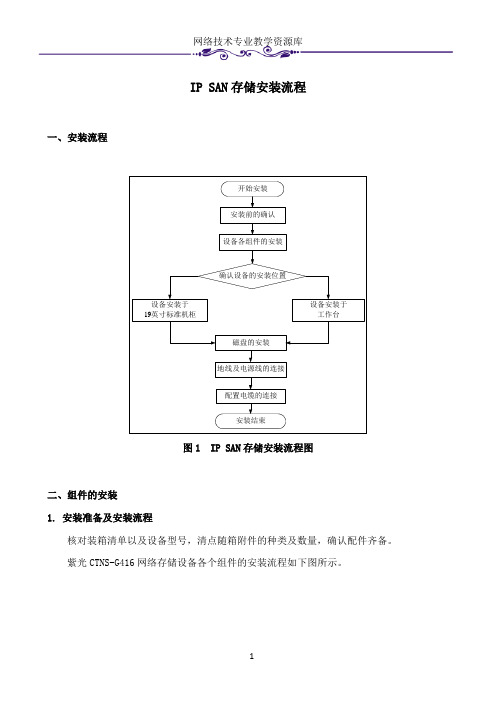
IP SAN存储安装流程一、安装流程确认设备的安装位置安装前的确认设备安装于19英寸标准机柜设备安装于工作台磁盘的安装配置电缆的连接安装结束地线及电源线的连接开始安装设备各组件的安装图1 IP SAN存储安装流程图二、组件的安装1. 安装准备及安装流程核对装箱清单以及设备型号,清点随箱附件的种类及数量,确认配件齐备。
紫光CTNS-G416网络存储设备各个组件的安装流程如下图所示。
开始安装电源模块的安装电源线卡扣的安装机箱挂耳的安装安装结束图2 网络存储各个组件安装流程图2. 电源模块的安装紫光CTNS-G416网络存储的电源模块采用1+1标准配置模式,发货时已安装在机箱内,无需现场安装。
3. 电源线卡扣的安装电源线卡扣安装操作如下:从包装袋中取出电源线卡扣,将其移近存储机箱后侧的电源模块挂耳。
用手指用力压卡扣两翼,使卡扣前端两个卡钩间的距离缩短。
将卡钩1对准并插入电源模块的挂耳卡槽1,进一步用力压卡扣两翼,使卡钩2对准并插入电源模块的挂耳卡槽2。
松开手,电源线卡扣自身的弹性变形恢复,从而使卡钩紧紧卡住电源模块的挂耳卡槽。
(2)(1)(3)(1) 卡钩1 (2) 卡钩2 (3) U形卡口图3 电源线卡扣外观图(1)电源模块挂耳、(2)挂耳卡槽1、(3)挂耳卡槽2、(4)卡扣安装完成示意图图4 存储电源线卡扣的安装示意图图5 存储卡紧电源线示意图4. 机箱挂耳的安装(1)安装前确认机箱挂耳存放在产品的附件包装箱中,每台设备标准配置两只挂耳,挂耳不分左右,安装挂耳的螺丝与挂耳配套放在一起。
(2)安装步骤安装挂耳时,其扳手位于前方。
如下图所示,把挂耳带有三个螺丝孔的一面紧贴机箱,并对准机箱上的相应螺丝孔,用3颗M4*6的螺丝把挂耳紧固在机箱上。
用同样方法完成机箱另一侧挂耳的安装。
(1)图6 存储挂耳安装示意图5. 安装检查紫光CTNS-G416网络存储各组件安装完毕后,请按照下表中的项目进行检查,要求所列项目状况正常。
linux配置SAN存储-IPSAN

linux配置SAN存储-IPSAN简单的介绍⼀下SAN (存储区域⽹络 storage area network and SAN protocols ,简称SAN),它是⼀种⾼速⽹络实现计算机与存储系统之间的数据传输。
常见的分类是FC-SAN和IP-SAN两种。
FC-SAN通过光纤通道协议转发scsi协议;IP-SAN通过TCP协议转发scsi协议,也就是IP 地址。
存储设备是指⼀台或多台⽤以存储计算机数据的磁盘设备,通常指磁盘阵列,主要⼚商EMC、⽇⽴等。
下⾯配置IP-SAN存储实战服务名称服务器地址服务端:node01192.168.137.101客户端:node02192.168.137.102客户端:node03192.168.137.103⼀、服务端安装1.1 IPSAN 是C/S模式服务端⼝3260点击(此处)折叠或打开1. [root@node01 ~]# yum -y install scsi-target-utils #yum 安装[root@node01 ~]# ll /etc/tgt/targets.conf #主要配置⽂件-rw------- 1 root root 6945 Sep 4 2013 /etc/tgt/targets.conf[root@node01 ~]# service tgtd restart #启动服务Stopping SCSI target daemon: not running [FAILED]Starting SCSI target daemon: [ OK ][root@node01 ~]# chkconfig tgtd on[root@node01 ~]# netstat -antup |grep 3260 #检查服务端⼝tcp 0 0 0.0.0.0:3260 0.0.0.0:* LISTEN 1125/tgtdtcp 0 0 :::3260 :::* LISTEN 1125/tgtd[root@node01 ~]#1.2 新建存储分区,在这⾥我们通过在vmvare新增加⼀个块10G⼤⼩的磁盘 /dev/sdb,重启服务器点击(此处)折叠或打开[root@node01 ~]# fdisk -l |grep "Disk"Disk /dev/sda: 21.5 GB, 21474836480 bytesDisk identifier: 0x0004a1ecDisk /dev/sdb: 10.7 GB, 10737418240 bytesDisk identifier: 0x00000000[root@node01 ~]#[root@node01 ~]# fdisk /dev/sdb #分区,⼤⼩5G1.3 共享存储分区,修改/etc/tgt/targets.conf ⽂件点击(此处)折叠或打开1. [root@node01 ~]# vim /etc/tgt/targets.conf # 增加以下内容,以下是iscsi的格式2.3. <target .node01.www:target4_scan> #命名4. backing-store /dev/sdb1 #共享的分区5. initiator-address 192.168.137.102 #允许访问的地址6. initiator-address 192.168.137.1037. vendor_id node #标⽰8. product_id target4 #产品编号9. </target>10. [root@node01 ~]# tgt-admin -show #查看状态Target 1: .node01.www:target4_scanSystem information:Driver: iscsiState: readyI_T nexus information:LUN information:LUN: 0Type: controllerSCSI ID: IET 00010000SCSI SN: beaf10Size: 0 MB, Block size: 1Online: YesRemovable media: NoPrevent removal: NoReadonly: NoBacking store type: nullBacking store path: NoneBacking store flags:LUN: 1Type: diskSCSI ID: IET 00010001SCSI SN: beaf11Size: 5379 MB, Block size: 512Online: YesRemovable media: NoPrevent removal: NoReadonly: NoBacking store type: rdwrBacking store path: /dev/sdb1Backing store flags:Account information:ACL information:192.168.137.102192.168.137.103[root@node01 ~]#⼆、客户端配置2.1 安装iscsi-initiator-utils,并配置服务信息点击(此处)折叠或打开1. [root@node02 ~]# yum -y install iscsi-initiator-utils2. [root@node02 ~]# iscsiadm -m discovery -t sendtargets -p 192.168.137.101 #发现target存储3. Starting iscsid: [ OK ]4. 192.168.137.101:3260,1 .node01.www:target4_scan5. [root@node02 ~]#6. [root@node02 ~]# /etc/init.d/iscsid status #查看客户端服务7. iscsid (pid 1153) is running...8. [root@node02 ~]#9. [root@node02 ~]# tree /var/lib/iscsi/ #发现target服务,信息会写⼊/var/lib/iscsi ⽬录下10. /var/lib/iscsi/11. ├── ifaces12. ├── isns13. ├── nodes14. │└── .node01.www:target4_scan15. │└── 192.168.137.101,3260,116. │└── default17. ├── send_targets18. │└── 192.168.137.101,326019. │├── .node01.www:target4_scan,192.168.137.101,3260,1,default -> /var/lib/iscsi/nodes/iqn.2016-.node01.www:target4_scan/192.168.137.101,3260,120. │└── st_config21. ├── slp22. └── static23.24. 10 directories, 2 files25. [root@node02 ~]#26. [root@node02 ~]# /etc/init.d/iscsid start #先启动iscsid 服务[root@node02 ~]# /etc/init.d/iscsi start #在启动iscsi服务该服务是根据iscsid服务信息/var/lib/iscsi/ 来识别设备的Starting iscsi: [ OK ][root@node02 ~]#2.2 检查是否发现磁盘,以及卸载和登录scsi设备点击(此处)折叠或打开1. [root@node02 ~]# ll /dev/sdb2. brw-rw---- 1 root disk 8, 16 Aug 12 00:48 /dev/sdb3. [root@node02 ~]# lsblk #lsblk查看块信息的命令4. NAME MAJ:MIN RM SIZE RO TYPE MOUNTPOINTsda 8:0 0 20G 0 disk├─sda1 8:1 0 200M 0 part /boot├─sda2 8:2 0 10G 0 part /└─sda3 8:3 0 1G 0 part [SWAP]sr0 11:0 1 3.6G 0 rom /mediasdb 8:16 0 5G 0 disk5.6. [root@node02 ~]#7. [root@node02 ~]# tree /var/lib/iscsi/8. /var/lib/iscsi/├── ifaces├── isns├── nodes│└── .node01.www:target4_scan│└── 192.168.137.101,3260,1│└── default├── send_targets│└── 192.168.137.101,3260│├── .node01.www:target4_scan,192.168.137.101,3260,1,default -> /var/lib/iscsi/nodes/iqn.2016-.node01.www:target4_scan/192.168.137.101,3260,1│└── st_config├── slp└── static10 directories, 2 files9. [root@node02 ~]# iscsiadm -m node -T .node01.www:target4_scan -u #卸载scsi设备10. Logging out of session [sid: 1, target: .node01.www:target4_scan, portal: 192.168.137.101,3260]11. Logout of [sid: 1, target: .node01.www:target4_scan, portal: 192.168.137.101,3260] successful.12. [root@node02 ~]# lsblk13. NAME MAJ:MIN RM SIZE RO TYPE MOUNTPOINTsda 8:0 0 20G 0 disk├─sda1 8:1 0 200M 0 part /boot├─sda2 8:2 0 10G 0 part /└─sda3 8:3 0 1G 0 part [SWAP]sr0 11:0 1 3.6G 0 rom /media14. [root@node02 ~]# iscsiadm -m node -T .node01.www:target4_scan -l #登录scsi设备15. Logging in to [iface: default, target: .node01.www:target4_scan, portal: 192.168.137.101,3260] (multiple)16. Login to [iface: default, target: .node01.www:target4_scan, portal: 192.168.137.101,3260] successful.17. [root@node02 ~]# lsblk18. NAME MAJ:MIN RM SIZE RO TYPE MOUNTPOINTsda 8:0 0 20G 0 disk├─sda1 8:1 0 200M 0 part /boot├─sda2 8:2 0 10G 0 part /└─sda3 8:3 0 1G 0 part [SWAP]sr0 11:0 1 3.6G 0 rom /mediasdb 8:16 0 5G 0 disk19. [root@node02 ~]#2.3 使⽤scsi设备,并做写⼊操作点击(此处)折叠或打开1. [root@node02 ~]# df -h2. Filesystem Size Used Avail Use% Mounted on3. /dev/sda2 9.9G 869M 8.5G 10% /4. tmpfs 238M 0 238M 0% /dev/shm5. /dev/sda1 194M 27M 158M 15% /boot6. /dev/sr0 3.6G 3.6G 0 100% /media7.8. [root@node02 ~]#9. [root@node02 ~]# fdisk /dev/sdb #分区10.11. [root@node02 ~]# lsblk #查看分区块12. NNAME MAJ:MIN RM SIZE RO TYPE MOUNTPOINTsda 8:0 0 20G 0 disk├─sda1 8:1 0 200M 0 part /boot├─sda2 8:2 0 10G 0 part /└─sda3 8:3 0 1G 0 part [SWAP]sr0 11:0 1 3.6G 0 rom /mediasdb 8:16 0 5G 0 disk└─sdb1 8:17 0 5G 0 part13.14. [root@node02 ~]# mkfs.ext4 /dev/sdb1 #格式化分区15. mke2fs 1.41.12 (17-May-2010)16. Filesystem label=17. OS type: Linux18. Block size=4096 (log=2)19. Fragment size=4096 (log=2)20. Stride=0 blocks, Stripe width=0 blocks21. 328656 inodes, 1312222 blocks22. 65611 blocks (5.00%) reserved for the super user23. First data block=024. Maximum filesystem blocks=134637158425. 41 block groups26. 32768 blocks per group, 32768 fragments per group27. 8016 inodes per group28. Superblock backups stored on blocks:29. 32768, 98304, 163840, 229376, 294912, 819200, 88473630.31. Writing inode tables: done32. Creating journal (32768 blocks): done33. Writing superblocks and filesystem accounting information: done34.35. This filesystem will be automatically checked every 21 mounts or36. 180 days, whichever comes first. Use tune2fs -c or -i to override.37. [root@node02 ~]# mkdir /scsi #挂载分区到新建⽬录/scsi38. [root@node02 ~]# mount /dev/sdb1 /scsi/39. [root@node02 ~]# df -h40. Filesystem Size Used Avail Use% Mounted on41. /dev/sda2 9.9G 869M 8.5G 10% /42. tmpfs 238M 0 238M 0% /dev/shm43. /dev/sda1 194M 27M 158M 15% /boot44. /dev/sr0 3.6G 3.6G 0 100% /media45. /dev/sdb1 5.0G 139M 4.6G 3% /scsi46. [root@node02 ~]# cp -r /root/* /scsi/ #写⼊验证47. [root@node02 ~]# ll /scsi/48. total 3649. -rw------- 1 root root 980 Aug 12 00:59 anaconda-ks.cfg50. -rw-r--r-- 1 root root 10197 Aug 12 00:59 install.log51. -rw-r--r-- 1 root root 3161 Aug 12 00:59 install.log.syslog52. drwx------ 2 root root 16384 Aug 12 00:58 lost+found53. [root@node02 ~]# df -h /scsi/54. Filesystem Size Used Avail Use% Mounted on55. /dev/sdb1 5.0G 139M 4.6G 3% /scsi56. [root@node02 ~]#三、添加另外客户端192.168.137.103。
星风虚拟SAN版本配置3节点HA共享存储以用于vSphere的文档说明书

This document refers to the previous StarWind Virtual SAN version. To view the document for the current version, please follow this link.TRADEMARKS“StarWind”, “StarWind Software” and the StarWind and the StarWind Software logos are trademarks of StarWind Software which may be registered in some jurisdictions. All other trademarks are owned by their respective owners.CHANGESThe material in this document is for information only and is subject to change without notice. While reasonable efforts have been made in the preparation of this document to assure its accuracy, StarWind Software assumes no liability resulting from errors or omissions in this document, or from the use of the information contained herein. StarWind Software reserves the right to make changes in the product design without reservation and without notification to its users.TECHNICAL SUPPORT AND SERVICESIf you have questions about installing or using this software, check this and other documents first - you will find answers to most of your questions on the Technical Papers webpage or in StarWind Forum. If you need further assistance, please contact us.Copyright ©2009-2012 StarWind Software Inc.No part of this publication may be reproduced, stored in a retrieval system, or transmitted in any form or by any means, electronic, mechanical, photocopying, recording or otherwise, without the prior written consent of StarWind Software.CONTENTSINTRODUCTION (4)CREATING AN HA DEVICE (5)CONFIGURING ESX SEVERS (11)CONFIGURING AN ISCSI INITIATOR (19)SETTING UP A DATASTORE (21)CONTACTS (27)INTRODUCTIONCREATING AN HA DEVICEThis technical paper describes only creation of the first disk, since the procedure of creating the second one is alike.1.Open a StarWind configuration file.Note: The default path is C:\Program Files\StarWind Software\StarWind\StarWind.cfg2.Find the string "<!--<iScsiDiscoveryListInterfaces value="1"/> -->" and uncomment it (should lookas follows: <iScsiDiscoveryListInterfaces value="1"/>).3.Restart StarWind Service and repeat the same procedure on other StarWind HA nodes.unch StarWind Management Console: Start -> All Programs -> StarWind Software -> StarWind.Note: The StarWind Console icon appears in the system tray when the Console is running. To open StarWind Management Console,double-click the icon or right-click it and then select Start Management Console from the shortcut menu.5.Select the server you want to provide with the iSCSI target device from the Console tree. Double-click the host to connect.Note:If you are prompted to enter login and password, specify “root” and “starwind”, relatively.These are the default login and password, but you can always change them later.6.After connecting to StarWind Service, you can create devices and targets on the server. Open AddDevice Wizard by one of the following ways:∙Select Add Device from the Target menu.∙Select Add Device from the Devices shortcut menu (right-click to open it).7.Add Device Wizard appears. Please, follow the wizard's steps to complete creation of a new HAdevice.8.Select High Availability Device.9.Click Next to continue.10.Click Add to add a new host. Enter authentication and host information in the Specify Host dialog.11.Click Next to continue.12.Specify corresponding information in the Target Alias and Target Name text fields.Note:The name must be unique. Under this name the device is declared to the iSCSI initiators connecting to the StarWind Service over an IP-network.13.Click to specify the name and location of an HA virtual disk on the server. If you need to createnew virtual disks, select the Create New checkbox.14. Click Next to continue.15.Configure data synchronization and Heartbeat channel parameters.16.Click Next to continue.17.Specify cache parameters of the HA device.18.Click Next to continue.19.Select an initialization method of the HA device.Note: It is recommended to use the Clear virtual disk option.20.Click Next to continue.21.Check whether device parameters are correct. Click Back to make any changes.22.Click Next to continue.23.Click Finish to close the wizard.Follow the similar procedure to create the second HA device.CONFIGURING ESX SEVERS1. Launch VMware vSphere Client: Start -> All Programs -> VMware -> VMware vSphere Client.2. Specify IP-address of the VMware vCenter Server, enter login and password.3. Click Login to enter.4. Click the Hosts and Clusters icon from the Inventory panel of the vSphere Client window.5. Right-click an existing datacenter and select New Cluster. If needed, click New Datacenter to first createa new datacenter.6. The New Cluster Wizard appears. Specify a name of the cluster.7. Click Next until the wizard is closed.8. Right-click the cluster to add a host. Select Add Host.9. Add Host Wizard appears. Specify a host name or IP address, enter username and password.10. Click Next to continue.11. Check whether the specified information is correct and click Next to continue.12. Assign the license key to the host.13. Click Next to continue.14. Click Finish to close the wizard.15. Follow the same procedure for another host.16. Select a host.17. Select the Configuration tab and choose the Networking item from the Hardware pane.18. Click Add Networking.19.The Add Network Wizard appears. Click the VMkernel option button.20. Click Next to continue.21. Click the Create a vSphere standard switch option and select the appropriate network card checkbox.22. Click Next to continue.23. Select the Use this port group for vMotion and Use this port group for management traffic checkboxes.24. Click Next to continue.25. Specify IP settings in the relative text fields.26. Click Next.27. Click Finish to close the wizard.28. Follow the same procedure to create the second VMkernel of the third vSwitch.29. Follow the same procedure for another host in the cluster.Configuring an iSCSI Initiator1. Select a host.2. Click the Configuration tab and select the Storage Adapters item from the Hardware pane.3. Click Add and select Add software iSCSI Adapter. Click OK.4. The list of the available storage adapters appears. Select iSCSI Software Adapter.5. Click the Properties link.6. Switch to the Dynamic Discovery tab.7. Add each of the StarWind servers by clicking Add and specifying a server IP-address.8. Click Close. Click Yes to rescan for new iSCSI LUNs.9. Follow the same procedure for another cluster host.Setting up a Datastore1. Select a host from the Console tree.2. Click the Configuration tab and select the Storage item from the Hardware pane.3. Click Add Storage.4. The Add Storage window appears. Select Disk/LUN option.5. Click Next to continue.6. Select the device.7. Click Next to continue.8. Review the current disk layout.9. Click Next to continue.10. Enter a datastore name in the appropriate text field.11. Click Next to continue.12. Set the Disk/LUN formatting options.13. Click Next to continue.14. Check the device parameters and click Back to make any changes.15. Click Finish to close the wizard. A new datastore appears.16. Check another host for a new datastore. If a new datastore is not listed among the existing datastores, click Rescan All.17. Follow the same procedure for another storage device. A new datastore appears.18. To add the HA feature right-click the cluster and select Edit Settings.19. In the Cluster Settings window select the Turn on vSphere HA checkbox.22. Click OK.CONTACTSCustomer Support Portal: /support Support Forum: /forums Sales: **************************General Information: *************************US HeadquartersPhone: 1-617-449-7717Fax: 1-617-507-5845EMEA and APACPhone: +44-0-2071936727+44-0-2071936350+33-0-977197857 (French)Voice Mail: 1-866-790-2646StarWind Software Inc.40 Mall Rd., Burlington,MA 01803, USA。
存储SAN光纤交换机实施配置规范
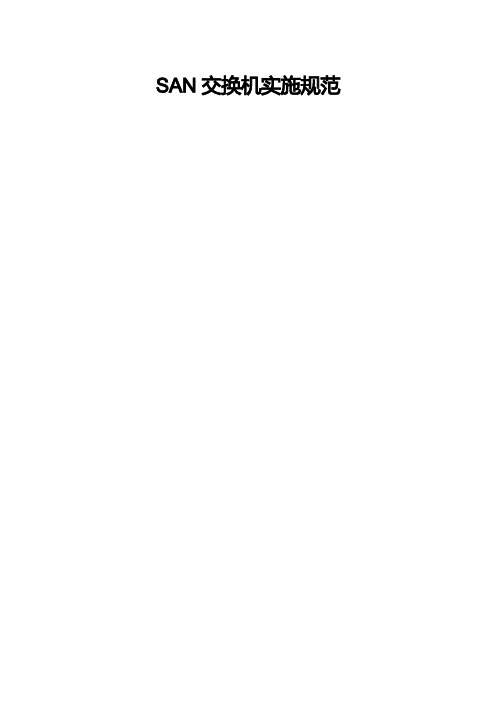
1 SAN 交换机基础 (3)1.1 登录方式 (3)1.2 登录用户 (3)2 zone 规划 (4)2.1 Zone 定义 (4)2.2 Zone 分类 (4)2.3 Zone 的配置 (7)2.4 Zone 规划 (9)➢串口➢以太网口➢光纤口➢缺省的串口参数是: 9600,N,8,1➢缺省 IP 访问方式是:➢IP 地址: 10.77.77.77➢用户名: admin➢密码: password➢时区: Pacific time➢交换机名称: switch➢可以执行所有的命令并查看交换机状态和修改交换机的配置➢执行命令来查看交换机的状态改变密码➢以 admin 身份执行命令➢会显示每一个用户,可以挨次修改他们的密码博科交换机还提供其它 2 个用户。
➢可以登录到系统内核,进行底层的调试➢生产工厂使用,用于生产检验用户和服务工程师最好不要采用这两个帐号登陆,以便造成不必要的麻烦。
在第一次登陆时,交换机允许客户修改 4 个用户帐号的密码,其中包括root 和factory,建议用户不要修改 root 和 factory 的,可以修改 admin 和 user 密码。
configureswitch namedatetimeoutZoning 是Brocade 交换机上的标准功能,通过在 SAN 网络中交换机上进行Zoning 的配置,可以将连接在 SAN 网络中的设备,逻辑上划分为不同的区域,使各区域的设备相互间不能访问,是网络中的主机和设备间相互隔离。
对于设备来说是透明的。
这里的区域划分都是在 Brocade 交换机上完成的,划分区域的工作对于主机和存储设备来说都是透明的,在他们上面不需要进行任何配置。
他们会以为 SAN 网络中惟独 Zone 中的几台设备,根本没有其他的设备存在。
要实现这种 SAN 网络中区域的划分,思路有两种:在名字服务器中隔离和在数据转发时过滤数据包,用这两种方法实现的 Zone 分别被称作 Software Zone 和 Hardware Zone。
- 1、下载文档前请自行甄别文档内容的完整性,平台不提供额外的编辑、内容补充、找答案等附加服务。
- 2、"仅部分预览"的文档,不可在线预览部分如存在完整性等问题,可反馈申请退款(可完整预览的文档不适用该条件!)。
- 3、如文档侵犯您的权益,请联系客服反馈,我们会尽快为您处理(人工客服工作时间:9:00-18:30)。
SAN存储安装配置
Paul.Chan
目录
第一章基本配置 (4)
1.1 存储网络的架构 (4)
1.2 数组柜的型号、数目 (4)
1.3 扩展柜的型号、数目 (4)
1.4 数组柜的GBIC接口类型 (4)
1.5 物理硬盘的型号数目 (4)
1.6 物理硬盘的Firmware (4)
1.7 数组柜的Firmware & NVSRAM版本 (5)
1.8 Cache的大小 (5)
第二章详细配置 (6)
2.1 FastT (以图形接口为例) (6)
2.1.1 Storage Manager界面 (6)
2.1.2 控制器的IP/Mask地址 (6)
2.1.3 串口的定义 (7)
2.1.4 SM的版本 (7)
2.1.5 已经配置了的License (8)
2.1.6 Raid的类型、数目、大小 (8)
2.1.7 定义Hot Spare盘 (9)
2.1.8 LUNs的数目大小及对应Raid的关系 (10)
2.1.9 HBAs、Host、Host Group对应关系 (10)
2.1.10 Partition---Maping的配置 (11)
2.1.11 是否有Controller Load Balance及配置 (11)
2.1.12 FCP DISK Driver的版本 (11)
2.2 Shark (11)
2.2.1 ESS管理平台Admin(NT)root(linux)及Specialist口令 (11)
2.2.2 Raid的类型、数目、大小 (12)
2.2.3 Volume/LUNs、HBAs、Host Systems对应关系 (13)
2.2.4 vpath的配置 (13)
2.2.5 SDD的版本 (13)
2.3 EMC (14)
2.3.1 SPE配置 (14)
2.3.2 Raid1+0配置 (15)
2.3.3 Raid5配置 (16)
2.3.4 LUNs的划分 (17)
2.3.5 Hotspare的配置 (18)
第三章光纤交换机的安装配置 (19)
3.1 光纤交换机的品牌、型号 (19)
3.2 光纤交换机的数目 (19)
3.3 GBIC端口的接口类型、速率 (19)
3.4 光纤交换机的管理IP地址 (19)
3.5 Console的定义 (20)
3.6 Fabric OS的版本 (20)
3.7 已经配置了的License (21)
3.8 自定义的GBIC埠的数率及连接协议 (21)
3.9 是否有ISL Trunks (22)
3.10 是否需要zone,zone的类型 (22)
3.11 zone分配对应关系 (22)
第一章 基本配置
1.1 存储网络的架构
存储架构SAN 1.2 数组柜的型号、数目
型号数目
1.3 扩展柜的型号、数目
型号数目
1.4 数组柜的GBIC接口类型
GBIC界面类型LC/2G 1.5 物理硬盘的型号数目
型号数目
1.6 物理硬盘的Firmware
Firmware版本
1.7 数组柜的Firmware & NVSRAM版本
Firmware版本
1.8 Cache的大小
Cache
第二章 详细配置2.1 FastT (以图形接口为例)
2.1.1Storage Manager界面
2.1.2控制器的IP/Mask地址
Dfault:
Controller A: 192.168.128.101 / 255.255.255.0
Controller B: 192.168.128.102 / 255.255.255.0
可以使用以下命令修改
netCfgSet
netCfgShow
sysReboot
2.1.3串口的定义
2.1.4SM的版本
•Storage Manager 7.10
–Firmware 04.01.xx or higher •Storage Manager 8.20
–Firmware 05.20.xx or higher •Storage Manager 8.21
–Firmware 5.21.xx or higher •Storage Manager 8.30
–Firmware 5.30.xx or higher
2.1.5已经配置了的License
2.1.6Raid的类型、数目、大小
Logical Drive >> Create Logical Drive
2.1.7 定义Hot Spare 盘
Drive >> Hot Spare >>
Cache 的设置
陣列名稱:1
陣列類型:RAID 5
邏輯分區容量:5GB
控制器A 控制
由3個磁片組成
2.1.8LUNs的数目大小及对应Raid的关系
2.1.9HBAs、Host、Host Group对应关系
2.1.10Partition---Maping的配置
2.1.11是否有Controller Load Balance及配置
2.1.12FCP DISK Driver的版本
root# lslpp –l |grep fcp
2.2 Shark
2.2.1ESS管理平台Admin(NT)root(linux)及Specialist口令
Administrator
ESS Specialist
IP地址
2.2.2Raid的类型、数目、大小
2.2.3Volume/LUNs、HBAs、Host Systems对应关系
2.2.4vpath的配置
root# lsvpcfg
2.2.5 SDD的版本
root# lslpp –l |grep sdd
2.3 EMC
2.3.1SPE配置
2.3.2Raid1+0配置
2.3.3Raid5配置
2.3.4LUNs的划分
2.3.5Hotspare的配置
第三章 光纤交换机的安装配置以BROCADE为例,MACDATA会有不同
3.1 光纤交换机的品牌、型号
品牌型号
3.2 光纤交换机的数目
数目
3.3 GBIC端口的接口类型、速率
界面类型速率
3.4 光纤交换机的管理IP地址
sw2:admin> ipAddrShow
Ethernet IP Address: 10.77.77.77
Ethernet Subnetmask: 255.255.255.0
Fibre Channel IP Address: none
Fibre Channel Subnetmask: none
Gateway Address: 0.0.0.0
3.5 Console的定义
传输速率: 9600bit/sec
数据位: 8
校验位: None
停止位: 1
流控制: None
3.6 Fabric OS的版本
sw2:admin> version
Kernel: 5.3.1
Fabric OS: v3.0.2c
Made on: Thu Apr 19 12:02:15 PDT 2002 Flash: Thu Apr 19 12:04:03 PDT 2002
BootProm: Tue Apr 26 18:33:23 PST 2002
3.7 已经配置了的License
3.8 自定义的GBIC 埠的数率及连接协议
sw2:admin> switchShow
switchName: sw2
switchType: 9.1
switchState: Online
switchMode: Native
switchRole: Subordinate
switchDomain: 97
switchId: fffc61
switchWwn: 10:00:00:60:69:04:23:03
switchBeacon: OFF
port 0: id 2G No_Light
port 1: id 2G
No_Light
port 2: id 2G No_Light
port 3: id 2G No_Light
port 4: id 2G Online F-Port 10:00:00:00:c9:20:d0:99
port 5: id 2G No_Light
port 6: id N2 Online E-Port 10:00:00:60:69:50:3e:1b “sw2”
(downstream)
port 7: id 1G Online L-Port 8 Private, 2 phantom
port 8: id 1G No_Light
port 9: id N2 No_Light
port 10: id 2G No_Light
port 11: id N1 Online
port 12: id 2G No_Light
port 13: id 2G Online E-Port 10:00:00:60:69:50:02:73 “sw8"
(upstream) (Trunk master)
port 14: id N2 No_Light
port 15: id N2 No_Light
3.9 是否有ISL Trunks
是□否□
3.10 是否需要zone,zone的类型
是□否□
3.11 zone分配对应关系
Zone类型
sw2:admin>zoneshow。
